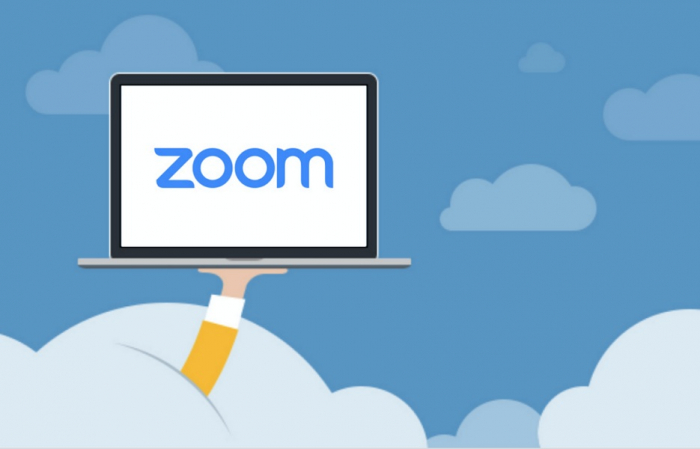
Zoom | Foto: Zoom.us
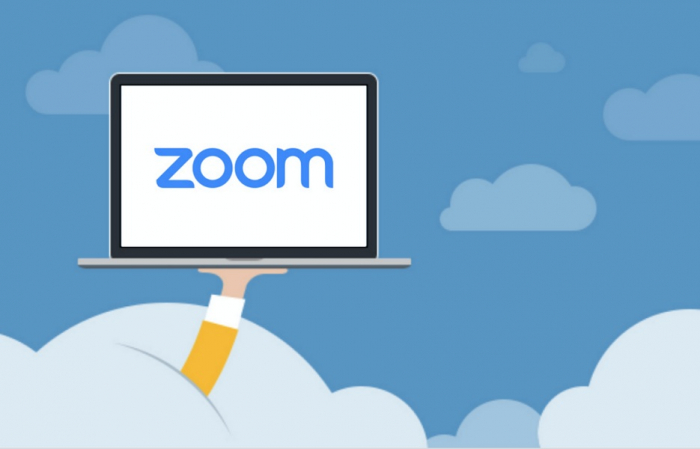
Zoom | Foto: Zoom.us
Cyberthreat.id – Aplikasi telekonferensi video, Zoom, baru-baru ini menghadirkan fitur enkripsi end-to-end (E2E) guna meningkatkan keamanan dan privasi penggunanya.
Fitur enkripsi E2E tersebut tersedia baik untuk pelanggan gratis maupun berbayar, sayangnya saat ini baru tersedia untuk Zoom versi Windows, Mac, dan Android, sedangkan pada iOS dan iPad segera menyusul.
Menurut Zoom, fitur enkripsi tersebut juga tidak tersedia di web client atau aplikasi pihak ketiga yang menggunakan Zoom SDK.
Pegguna yang mengaktifkan E2E akan membuat kunci enkripsi mereka sendiri secara lokal, dan kemudian membagikannya dengan pengguna lain dalam panggilan. Zoom mengklaim perusahaan tidak pernah tahu kunci dan tidak dapat mendekripsi data rapat.
"E2E tidak memungkinkan siapa pun di luar panggilan untuk mengakses rapat atau melihat datanya, termasuk Zoom itu sendiri," ujar Zoom.
Dengan mengaktifkan enkripsi E2E, Zoom menonaktifkan beberapa fitur utama Zoom seperti:
Menariknya, fitur enkripsi E2E dapat diaktifkan dan dinonaktifkan setiap rapat sehingga pengguna tidak kehilangan akses ke fitur ini secara permanen. Dengan opsi ini, pengguna bebas untuk mengatur tingkat privasi dan fungsionalitas yang diinginkan untuk setiap panggilan yang dilakukan.
Untuk mengaktifkan fitur ini, pengguna harus masuk ke situs web atau melalui aplikasi Zoom. Login menggunakan akun masing-masing dan ikuti langkah berikut ini, seperti dikutip dari Lifehacker.com, diakses Sabtu (31 Oktober 2020).
Redaktur: Andi Nugroho
Share: